
VNC server
v6.2.1- 软件大小:14.77 MB
- 更新日期:2019-07-25 11:28
- 软件语言:简体中文
- 软件类别:远程监控
- 软件授权:免费版
- 软件官网:待审核
- 适用平台:WinXP, Win7, Win8, Win10, WinAll
- 软件厂商:

软件介绍 人气软件 下载地址
VNC server是vnc远程控制软件系列中的一款非常实用并基于windows系统的服务器软件,该程序适用于所有计算机和移动设备的简单,安全,随时可用的远程访问和支持软件;提供安全可靠的屏幕共享;系统服务支持将人员和设备连接到任何地方,用于控制,支持,管理,监控,培训,协作等;大幅度节省用户的时间和金钱,提高效率,降低风险并创造新的商机;作为屏幕共享技术的原始开发者,RealVNC软件每天都被数百万人使用,实时远程访问可帮助公司大幅降低支持成本,改善客户服务并创造新的收入机会;使用该程序,提供简单安全的远程访问和支持;可让用户连接到世界任何地方的远程计算机,实时观看其屏幕,并控制就像坐在它前面一样。强大又实用;需要的用户可以下载体验
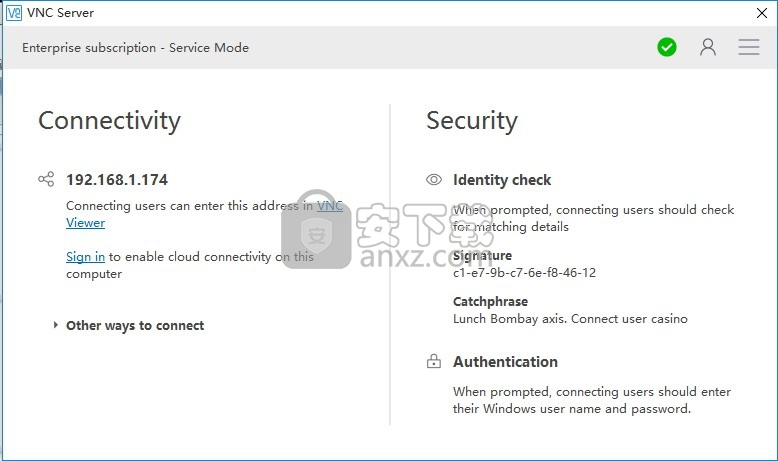
软件功能
经过试验和测试的表现
由于VNC的原始发明® 技术,我们知道如何创建一个响应屏幕共享经验,这是因为在那里一样好。
跨平台支持
PC,PC,移动到PC, 跨Windows,Mac,Linux,Raspberry Pi,iOS和Android。
有人和无人值守的访问
连接是否存在远程计算机所有者。
直接和云连接
我们的云服务自动代理设备之间的云连接,无论它们在何处。
按需预安装或连接
添加设备访问到您的订购,安装VNC ® 每次您拥有或管理设备上的连接,并启用在任何时候任何人访问。
文件传输,打印和聊天
在会话期间,您不仅限于与远程屏幕进行交互。
设计安全
VNC 连接的建立从根本上考虑到安全性,平衡你需要与合规性要求的隐私控制。
多语言支持
VNC 连接是法语,德语,西班牙语和葡萄牙语(巴西)以及英语,在途中更多的翻译。
软件特色
1、降低成本
降低支持电话重复费率,电话处理时间和现场旅行费用
2、省时间
减少对远程支持的专业培训和文档的需求
3、提高质量
提供引人注目的实时服务,提高员工和客户的满意度
4、降低风险
预测和防止系统故障和与现场服务相关的风险
5、增加正常运行时间
通过更快的问题识别和解决方案避免停机
6、达成目标
通过审计和安全功能支持业务和合规性目标
安装步骤
1、需要的用户可以点击本网站提供的下载路径下载得到对应的程序安装包
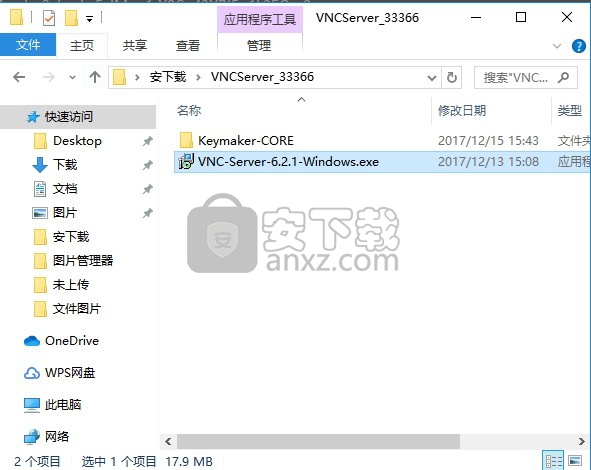
2、通过解压功能将压缩包打开,找到主程序,双击主程序即可进行安装,点击下一步按钮
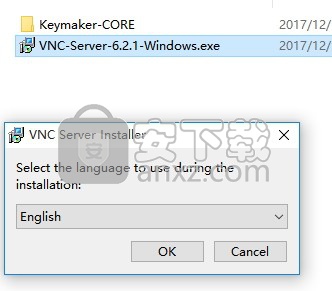
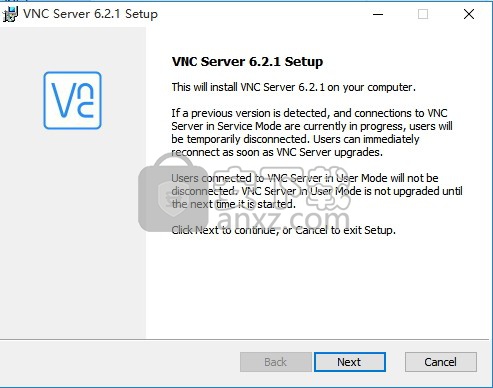
3、需要完全同意上述协议的所有条款,才能继续安装应用程序,如果没有异议,请点击“同意”按钮
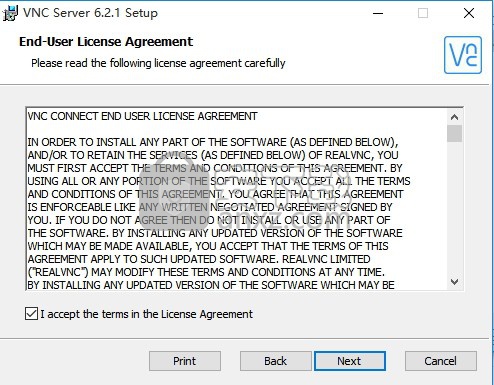
4、用户可以根据自己的需要点击浏览按钮将应用程序的安装路径进行更改
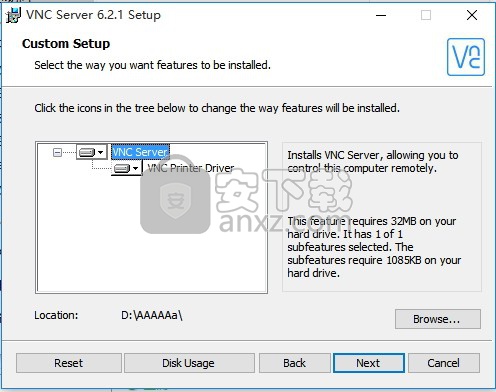
5、快捷键选择可以根据自己的需要进行选择,也可以选择不创建
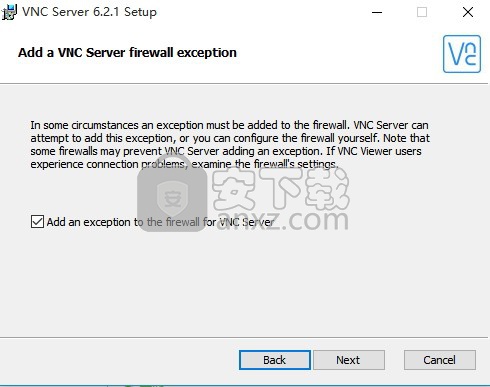
6、现在准备安装主程序。点击“安装”按钮开始安装或点击“上一步”按钮重新输入安装信息
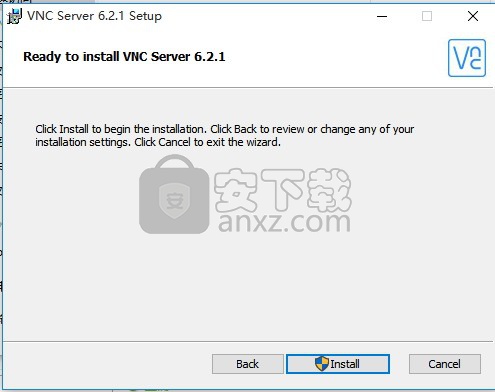
7、等待应用程序安装进度条加载完成即可,需要等待一小会儿
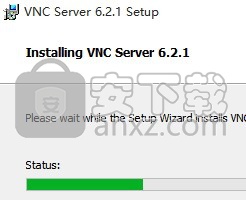
8、根据提示点击安装,弹出程序安装完成界面,点击完成按钮即可
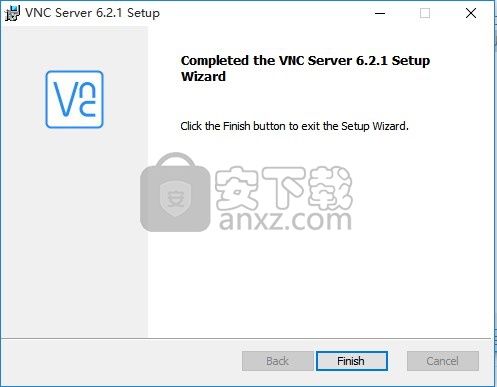
方法
1、程序安装完成后,打开应用程程序,点击收缩菜单栏,选择激活选项,如图所示(打不开的用户考虑登陆其vnc服务器或是使用注册码来完全打开软件)
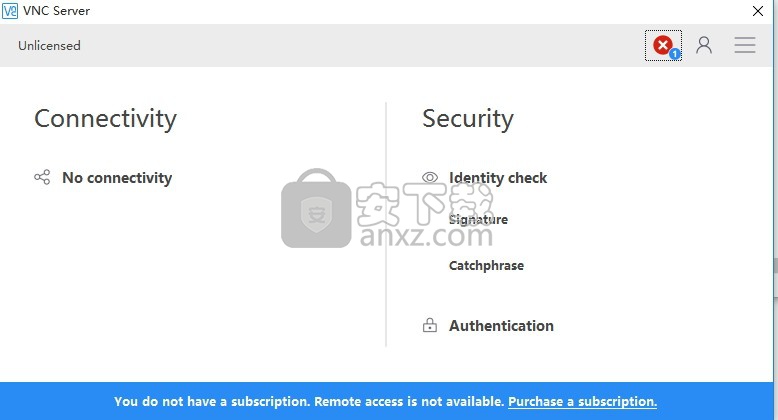
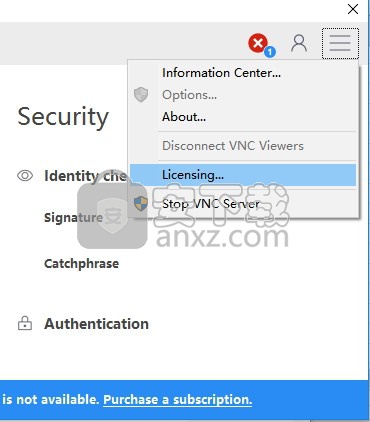
2、选择第二个选项打开注册码输入页面

3、弹出应用程序注册对话框

4、回到安装包,找到注册机,双击将其打开

5、点击注册机窗口内的generate按钮生成注册码,并将其复制到对话框中
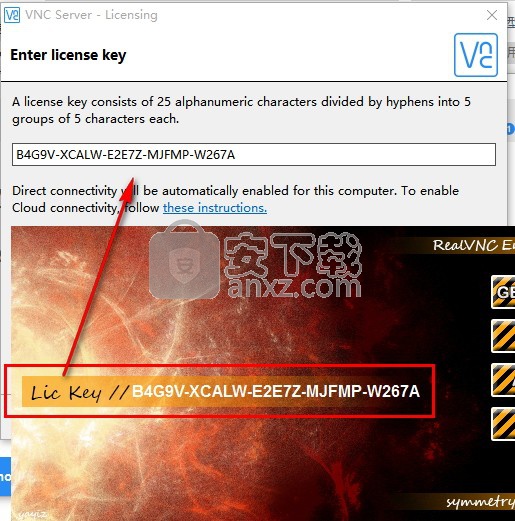
6、将该注册码复制并粘贴到注册码输入页面后点击next即可
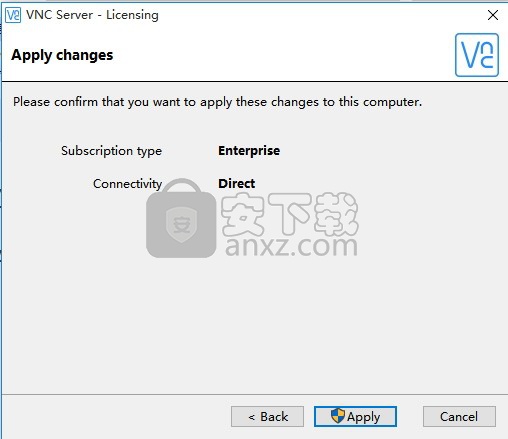
7、之后还有几步操作都只需默认下一步即可
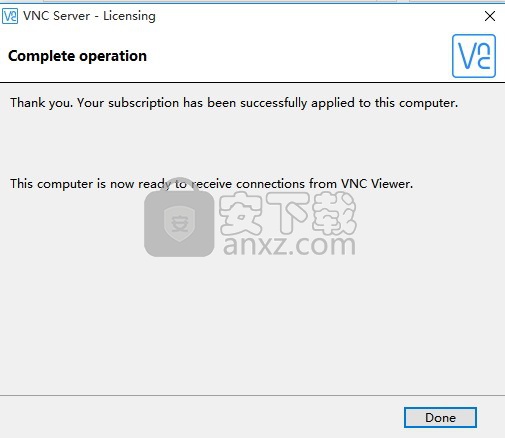
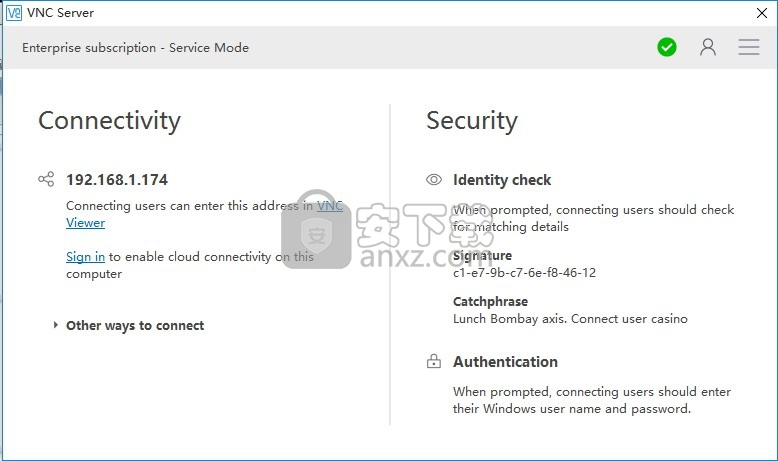
使用说明
一、通过本地网络建立直接连接
1、下载安装vnc server之后,使用服务器查找计算机的私有(内部)IP地址。
2、而后将VNC Viewer下载到您要控制的设备,并在VNC Viewer中输入专用IP地址以建立直接连接。
3、输入您用于登录到VNC服务器计算机的用户名和密码后即可开始控制。
二、通过互联网建立直接联系
1、配置vnc server计算机的防火墙为VNC添加一个例外。
2、将vnc server计算机的路由器配置为转发端口5900。
3、查找vnc server计算机的公共(外部)IP地址。
4、在VNC Viewer中输入公共IP地址以建立直接连接。
5、输入您通常用于登录到VNC服务器计算机的用户名和密码
远程访问简介
远程访问是用于描述与另一位置中的设备或计算机远程建立连接以便查看或控制远程设备的用语。术语“远程访问”通常与术语“屏幕共享”互换使用。
常见的用例是技术支持代理远程连接到办公室计算机以解决技术问题。或者,它可能是家庭工作人员或旅行员工使用他们的移动设备在外出时访问公司资源。
它还被描述为使用通过网络连接的另一台计算机远程控制计算机 - 局域网(LAN),广域网(WAN)或Internet。
远程用户可以看到并控制远程设备的屏幕。凭借正确的权限,它可以远程访问文件,桌面和应用程序。可以在有人值守和无人值守的设备上执行操作。
传统上,IT帮助台使用它来支持整个组织的最终用户。但是,它越来越多地被部署,以便家庭工作者,分布式部门甚至合作伙伴和客户可以从任何位置高效地工作。
远程访问技术的历史和演变
远程访问是一个几十年前的概念。最早的例子是20世纪50年代,当终端连接到建筑物另一部分的主机时。随后使用早期调制解调器通过电话线传输数据。随着调制解调器变得越来越快,可以传输更多数据,但电话线路使用的高成本阻碍了广泛的开发和采用。
更高带宽的互联网连接的出现使得远程远程访问更加实用和经济实惠。
在技术演进的下一步是发展虚拟网络计算(VNC ®在20世纪90年代在英国剑桥)。
VNC技术允许一台计算机或设备远程控制另一台计算机或设备。它将键盘和鼠标事件从远程计算机传输到另一台,将屏幕更新转发回另一个方向。该技术已被证明对于帮助和服务台功能非常有价值,并且已经集成到各种消费和工业产品中。
今天,远程访问在服务台之外的许多区域使用。它支持远程工作,自带设备计划,跨组织的远程培训和协作。什么是远程访问?
远程访问如何工作?
部署远程访问的好处
战略用例
使用障碍
安全考虑
远程访问的主要参与者
选择远程访问解决方案
可以在封闭网络(如LAN或WAN)内或使用Internet在外部网络中建立远程访问连接。
RealVNC软件使用称为虚拟网络计算(VNC®)的技术。VNC基于称为远程帧缓冲器(RFB)的专用网络协议,其将输入(击键,鼠标移动,点击等)从客户端(查看器)设备传输到受控(服务器)设备。
远程查看器几乎可以做任何他们坐在受控计算机前面的事情。这包括特定于应用程序的任务,访问文件和软件以及运行升级(前提是他们具有足够的权限)。
通常使用直接连接或通过云服务的云连接来建立远程连接。
直接连接
直接连接通常在无法访问互联网的封闭网络中进行,例如LAN。它们完全可配置,使您能够遵守您的网络环境或安全策略。
也可以跨外部网络进行直接连接。但是,要以这种方式直接连接到计算机,您需要能够配置位于两个设备之间的每个防火墙。
云连接
云连接通过云服务进行。这些连接通常比直接连接更容易建立并且更易于访问。云连接不需要管理,并且可以从任何地方到任何地方控制设备或计算机。
有两种类型的云连接。在第一种类型中,云服务充当两个设备之间的数据的中继机制,通过云服务传递数据。此中继可能会降低性能,并会在安全链中引入另一个链接,从而创建其他潜在的攻击媒介。
或者,可以建立云代理连接。两个设备之间的连接由云服务协商,一旦建立连接,云服务就会退回,允许两个设备直接传递数据,而不通过云中继数据。此体系结构可减少延迟并降低安全风险。
不断发展的技术和商业模式正在提高远程访问作为战略性企业能力的可见性。它有助于实现远程工作等渐进式业务实践,支持远程客户培训等新的收入模式,并帮助IT团队管理日益复杂的BYOD环境。
凭借所有这一巨大潜力,具有开发整合远程访问策略愿景的组织正在整个组织中实现引人注目的业务优势。
节省时间和金钱
对于IT团队 - 改进首次呼叫解决方案并减少对现场服务的需求
整个业务 - 促进更大的团队协作和资源共享,同时减少差旅
提高效率
对于IT团队 - 最大化系统性能和正常运行时间
整个业务 - 支持新的收入模式和业务生态系统
降低风险
对于IT团队 - 通过BYOD等新举措降低安全风险
整个业务 - 帮助实现最佳实践和合规目标
常见问题
如何安装VNC®Viewer?
只需在要控制的设备上运行安装程序,然后按照说明操作,或者在Windows下进行远程部署的MSI。如果您无权在桌面平台上安装VNC®Viewer,请选择独立选项。
我需要许可软件吗?
不可以.VNC®Viewer总是免费使用。只要在第一次跑步时接受EULA。
如何控制远程计算机?
如果您面前有键盘和鼠标,请按照正常情况使用它们。如果您使用的是移动设备,则触摸屏将充当鼠标触控板,手势会映射到鼠标按键。查看板载帮助!
我该如何连接?
从FAQ开始。
我的RealVNC®帐户扮演什么安全角色?
您在购买VNC®Connect或试用时创建RealVNC®帐户。
您的RealVNC®帐户凭据(电子邮件地址和密码)非常重要; 请不要与任何人分享!你每次都需要它们:
在线登录以管理您的团队,订阅等。
登录到VNC服务器以将您的订阅应用于远程计算机(如果您有设备访问权限)。
登录VNC Viewer以远程访问计算机(设备访问和即时支持)。
您的帐户密码长度必须至少为8个字符,且不能与VNC服务器密码相同,也不应与您使用的任何其他在线服务密码相同。
请注意,如果您邀请某人加入您的团队以共享远程访问权限,则该人员会在接受您的邀请时设置自己的RealVNC®帐户。他们永远不需要知道您的RealVNC®帐户凭据。
我们强烈建议 您在RealVNC®帐户的“ 安全性”页面上 启用两步验证。
如何对远程控制会话进行身份验证?
必须先对每个远程控制会话进行身份验证,然后才能开始。
如果您具有 设备访问权限,则连接用户必须对VNC Server进行身份验证,VNC Server是在每台远程计算机上作为VNC®Connect的一部分安装的应用程序。有许多不同的身份验证方案,并且可以使用多因素身份验证。
如果您获得 即时支持,最终用户会输入一个9位数的代码,该代码对于会话而言是唯一的,从带外技术人员那里收到。其他任何人都无法连接。
多因素身份验证(2FA)是否可用?
是。我们建议进行设置。
每个人都应在“ 安全性”页面上为其RealVNC®帐户启用两步验证。看看如何做到这一点。
如果您有设备访问权限,我们还建议为VNC服务器启用多重身份验证,VNC服务器是在每台远程计算机上作为VNC®Connect的一部分安装的应用程序。看看如何做到这一点。
远程控制会话是否已加密?
是的,总是。
如果您拥有Home或Professional订阅,则使用128位AES,2048位RSA密钥以及完美的前向保密端到端加密连接,因此会话现在和将来都是完全私密的。
如果您有Enterprise订阅,则可以选择升级到256位AES。去做这个:
打开VNC Viewer应用程序,然后导航到文件>首选项>专家。
搜索Encryption参数并将值设置为AlwaysMaximum。
如何设置VNC®Connect以获得最大安全性?
请按照以下说明操作。
购买企业订阅。
创建RealVNC®帐户时,请选择一个复杂的唯一密码(不是您用于任何其他在线服务的密码)。
在线安全页面上为您的RealVNC®帐户启用两步验证 。
如果您希望共享远程访问权限,请仅邀请您信任的人加入您的团队。
在“ 安全性”页面上为所有这些人员执行两步验证。
如果你有设备接入,另外遵循这些说明。
是否存在任何已知的安全漏洞?
安全性是我们业务的核心,因此我们一发现潜在漏洞就会发布信息。
RealVNC®在云中存储了哪些数据?
我们不会记录您的会话,也不会存储远程计算机密码。我们也不存储付款或信用卡信息; 这是由符合PCI DSS的供应商(Braintree)代表我们存储的。
我们在以下情况下存储某些数据:
如果在安装VNC Viewer时启用分析。
如果您具有设备访问权限,则在安装VNC服务器时启用分析或更新通知。
如果您有设备访问权限并在多个设备上登录VNC Viewer以同步您的地址簿。
如果您有即时支持,请注意我们会自动记录某些会话事件以供审核。
请参阅我们的隐私政策,了解收集的数据及其存储位置。
如果您不希望RealVNC®存储任何数据,那么您必须:
购买企业订阅。
仅启用设备访问权限(即,在您拥有或管理的计算机上安装VNC®Connect)。
仅建立与这些计算机的直接连接。
禁用VNC查看器和VNC服务器的分析和更新通知。
使用VNC Viewer连接而无需登录(您的地址簿不会在设备之间同步)。
人气软件
-

中维高清监控系统 37.9 MB
/简体中文 -

smartpss监控软件 89.15 MB
/简体中文 -

Ping32终端安全管理系统 118 MB
/简体中文 -

Radmin3.4完美(远程控制软件) 8.4 MB
/简体中文 -

海康威视批量配置工具 40.58 MB
/简体中文 -

乐视通 11.62 MB
/简体中文 -

iMonitor EAM(员工电脑监控软件) 20.16 MB
/简体中文 -

vms网络视频监控软件 50.35 MB
/简体中文 -

EZStation(远程监控) 36.6 MB
/简体中文 -

灰鸽子远程控制软件 21.9 MB
/简体中文


 TeamViewer(远程控制软件) v15.44.5.0
TeamViewer(远程控制软件) v15.44.5.0  ToDesk(远程协助软件) v4.7.0.2
ToDesk(远程协助软件) v4.7.0.2  TSplus Enterprise Edition(无缝式远程桌面软件) v11.40.8.10
TSplus Enterprise Edition(无缝式远程桌面软件) v11.40.8.10  Zabbix(分布式系统监视) v5.2.5 官方版
Zabbix(分布式系统监视) v5.2.5 官方版  网络嗅探器 v5.5
网络嗅探器 v5.5  MSDSoft Supervisor(软件监控工具) v1.20
MSDSoft Supervisor(软件监控工具) v1.20  Stardock Multiplicity v2.01
Stardock Multiplicity v2.01  电脑监控专家 v1.5 绿色免费版
电脑监控专家 v1.5 绿色免费版 








